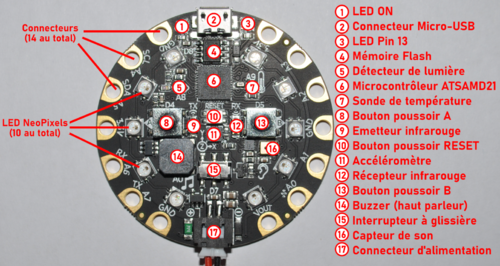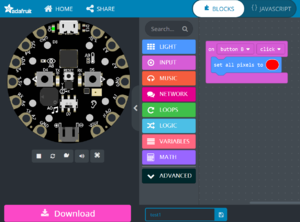« Adafruit Circuit Playground Express » : différence entre les versions
mAucun résumé des modifications |
|||
| (2 versions intermédiaires par le même utilisateur non affichées) | |||
| Ligne 1 : | Ligne 1 : | ||
[[en:Adafruit Circuit Playground Express]] | [[en:Adafruit Circuit Playground Express]] | ||
[[Fichier:CPX et alimentation.png|vignette|271x271px|La CPX et sa batterie]] | [[Fichier:CPX et alimentation.png|vignette|271x271px|La CPX et sa batterie]] | ||
On peut distinguer différents types de cartes Adafruit: la version ''classique'', la version ''express'' et la version ''[[Adafruit Circuit Playground Bluefruit | Bluefruit]]''. La version ''classique'' peut fonctionner avec [https://www.arduino.cc/ Arduino] et Code.org. La version ''express'' peut fonctionner avec [[MakeCode]], [https://circuitpython.org/ CircuitPython], Arduino, et [https://code.org/educate/csd Code.org CS discoveries], et la version ''Bluefruit'' fonctionne avec [https://circuitpython.org/ CircuitPython] | On peut distinguer différents types de [[Adafruit Wearables|cartes Adafruit]]: la version ''classique'', la version ''express'' et la version ''[[Adafruit Circuit Playground Bluefruit | Bluefruit]]''. La version ''classique'' peut fonctionner avec [https://www.arduino.cc/ Arduino] et Code.org. La version ''express'' peut fonctionner avec [[MakeCode]], [https://circuitpython.org/ CircuitPython], Arduino, et [https://code.org/educate/csd Code.org CS discoveries], et la version ''Bluefruit'' fonctionne avec [https://circuitpython.org/ CircuitPython] | ||
La version présentée ici est la '''Circuit playground Express (CPX)'''. | La version présentée ici est la '''Circuit playground Express (CPX)'''. | ||
| Ligne 111 : | Ligne 111 : | ||
* Ouvrez {{goblock|[https://makecode.adafruit.com/ Makecode for Circuit Playground Express]}} pour créer un programme (voir la page [[MakeCode]] pour plus d'informations). | * Ouvrez {{goblock|[https://makecode.adafruit.com/ Makecode for Circuit Playground Express]}} pour créer un programme (voir la page [[MakeCode]] pour plus d'informations). | ||
* Cliquez sur "download" pour générer un fichier au format ".uf2" | * Cliquez sur "download" pour générer un fichier au format ".uf2" | ||
* Connecter le CPX à l'ordinateur via le câble USB | * Connecter le CPX à l'ordinateur via le câble USB, un disque externe nommé "CPLAYBOOT" doit apparaître sur votre PC | ||
* (Si l'application ne s'ouvre pas automatiquement) appuyez sur le bouton ''reset'' au centre du CPX pour le connecter à l'ordinateur. | * (Si l'application ne s'ouvre pas automatiquement) appuyez sur le bouton ''reset'' au centre du CPX pour le connecter à l'ordinateur. | ||
* Téléversez le code depuis votre ordinateur. | * Téléversez le code depuis votre ordinateur. Copiez/collez ou glissez le fichier ".uf2" sur CPLAYBOOT. | ||
* Normalement la carte devrait | * Normalement la carte devrait se déconnecter automatiquement, une fois le nouveau code est chargé. | ||
* Vous pouvez ensuite lancer le programme. | |||
== Quelques applications == | == Quelques applications == | ||
Dernière version du 15 mai 2023 à 14:48
On peut distinguer différents types de cartes Adafruit: la version classique, la version express et la version Bluefruit. La version classique peut fonctionner avec Arduino et Code.org. La version express peut fonctionner avec MakeCode, CircuitPython, Arduino, et Code.org CS discoveries, et la version Bluefruit fonctionne avec CircuitPython
La version présentée ici est la Circuit playground Express (CPX).
Introduction
La Circuit Playground Express (ou "CPX") fait partie de la gamme des produits e-textile Adafruit Wearables. Ce type de carte est adapté aux débutants parce qu'elle peut être programmée avec MakeCode, entre autre, et qu'elle comprend, en plus des composants de base (microcontrôleur, connecteurs, etc.), plusieurs sortes de capteurs (pour le son, la lumière, etc.), 10 LEDs, 2 boutons poussoirs, etc. ainsi qu'un haut-parleur. Une nouvelle version, l'Adafruit Circuit Playground Bluefruit (qui inclut une antenne Bluetooth au lieu des émetteurs et récepteurs infrarouges) est disponible en version alpha depuis Septembre 2019.
La CPX est plutôt grande (~50,6mm) et lourde (8.9g) par rapport aux Adafruit FLORA et GEMMA. Ces défauts sont compensés par son design riche en fonctionnalités et sa facilité d'utilisation.
La CPX est commercialisée en 3 versions différentes:
- La Circuit Playground Express à 25$, incluant uniquement la carte.
- Le Kit de base à 30 $, avec la carte, une batterie, 3 piles, et un câble USB (c'est la version proposée dans le cours STIC-IV).
- Le Pack "Avancé" à 100 $, contenant 2 CPX, des fils, des aiguilles, des pinces crocodiles, un servomoteur, des NeoPixels, etc.
Pour une utilisation pédagogique, mieux vaut acheter des kits de base (30 $), ou alors quelques Packs avancés ou d'autres éléments d'extension, ainsi que quelques CPX seules (pour d'éventuels remplacements ou des projets nécessitant plus d'une carte).
À Voir aussi :
- Le Boîtier de la CPX
- Adafruit Wearables (La ligne e-textile à partir de laquelle d'autres éléments comme les NeoPixels et d'autres capteurs peuvent être facilement connectés)
- L'Adafruit GEMMA (La petite soeur de la CPX)
- L'Adafruit NeoPixel (connexion et programmation de LEDs externes)
La carte et ses composants
Disposition des composants
Selon la page produit (consultée le 15 octobre 2019), la CPX comprend les éléments présentés ci-dessous (ils sont expliqués en détail dans l'apercu et la visite guidée sur le site d'Adafruit).
Processeur et éléments de base
- Un processeur ARM Cortex M0 ATSAMD21, fonctionnant sous 3.3V et à 48MHz
- 2 Mo de stockage Flash SPI (i.e. un petit disque dur), utilisé principalement avec CircuitPython pour stocker du code et des bibliothèques.
- Un connecteur de batterie JST (la carte peut également être alimentée via le connecteur USB).
- Une LED verte "ON" (en haut à gauche), témoin d'alimentation
- Une LED rouge "GPIO #13" (D13) pour clignotements de test
- Un bouton poussoir "RESET" (au centre)
- 14 connecteurs d'entrée/sortie (les "trous")
Connectique
- Port MicroUSB pour la programmation et le débogage. Il peut agir comme un port série, clavier, souris, joystick ou MIDI
- Récepteur (D26) et émetteur (D25) infrarouges qui peuvent recevoir et transmettre n'importe quel code de contrôle à distance, ainsi qu'envoyer des messages entre CPX. Il peut également servir de capteur de proximité.
- 14 connecteurs via l'usage de pinces "crocodile" pour des fonctions d'alimentation, I2C, UART, PMW, entrées/sorties analogiques ou digitales.
Sortie
- 10 mini LEDs NeoPixels. Ces LEDs programmables peuvent afficher n'importe quelle couleur. Elles sont également utilisées pour transmettre certaines informations sur l'état du CPX: lorsque le bootloader est en cours d'exécution, les LEDs deviennent vertes. S'il n'a pas réussi à initialiser l'USB lorsqu'il est connecté à un ordinateur, elles deviennent rouges.
- 1 Mini haut-parleur (A0) avec un amplificateur de classe D (haut-parleur/buzzer de 7,5 mm). Il est connecté à la broche de sortie analogique A0.
Entrées et capteurs
- 1 Sonde de température (A9)
- 1 Capteur de lumière (A8). Peut également servir de capteur de couleur et de capteur de pulsation.
- 1 capteur de son (microphone MEMS)
- 1 Capteur de mouvement (D27), c'est-à-dire un accéléromètre LIS3DH à trois axes avec détection de choc, et de chute libre.
- 2 Boutons poussoirs, marqués A (D4) et B (D5)
- 1 Interrupteur à glissière (D7)
- 7 des 8 connecteurs GPIO (A1, A2, A3, A4, A5, A6, A7) peuvent servir de touches capacitives
Broches et connecteurs
- Propriétés communes à tous les connecteurs:
- chacun peut être utilisé comme entrée ou sortie numérique, pour activer ou lire des composants tels que des LEDs, des boutons poussoirs, des commutateurs, etc. Ils peuvent aussi être utilisés comme entrées analogiques (12-bit ADC).
- Tous peuvent être utilisés comme entrée d'interruption hardware.
- Tous (sauf A0) peuvent être utilisés peuvent servir de touches capacitives.
- Tous (sauf A0 qui est partagé avec le haut-parleur) sont des broches complètement "libres" sans connexion avec d'autres composants.
- Description de chaque broche:
- A0 (alias D12) : une broche spéciale qui peut être utilisée comme sortie analogique (pour émettre un clip audio par exemple). Elle peut servir d'entrée/sortie numérique ou analogique, mais elle interférera avec le haut-parleur intégré. C'est la seule qui ne peut pas être utilisé comme touche capacitive.
- A1/D6, A2/D9, A3/D10 : ces broches peuvent être numériques ou analogiques. Elles peuvent constituer une sortie PWM (Pulse With Modulation Output) ou être des capteurs capacitifs.
- A4/D3 : Cette broche peut être une entrée/sortie numérique ou une entrée analogique. Elle est également la broche I2C SCL (Inter-Integrated Circuit Serial Clock line) et peut être un capteur capacitif.
- A5/D2 : Cette broche peut être une entrée/sortie numérique ou une entrée analogique. Elle peut être également une I2C SDA (Inter-Integrated Circuit Serial Data Line) ou un capteur capacitif.
- A6/D0 : Cette broche peut être une entrée/sortie numérique ou une entrée analogique. Elle peut être une sortie PWM, une entrée série, ou un capteur capacitif.
- A7/D1: Cette broche peut être une entrée/sortie numérique ou une entrée analogique. Elle peut être une sortie PWM, une sortie série, ou un capteur capacitif.
Attention : Chaque connecteur peut fournir jusqu'à 20mA. Ne connectez pas directement de composants de "haute puissance" tels que des servomoteurs
- 6 connecteurs d'alimentation
- GND - 3 connecteurs pour relier à la GND le matériel connecté.
- 3,3V - 2 connecteurs de sortie 3,3V. Ils sont utilisés pour des composants à faible de consommation d'énergie tels que des puces, des capteurs et des composants électroniques de faible puissance (c.-à-d. intensité électrique inférieure à 500mA)
- VOUT - 1 connecteur VOLTAGE OUTPUT qui sera connecté à l'alimentation USB ou à l'alimentation externe. Il est utilisé pour les servomoteurs, les Neopixels, les DotStard ou d'autres composants électroniques jusqu'à 5V (intensité max : 500mA continu ou crêtes de 1A). Il contient un fusible réarmable. Si le fusible se déclenche, il suffit d'attendre 1 minute avant qu'il soit réarmé.
Packaging
Comme expliqué plus haut, la Circuit Playground Express est disponible en tant que composant unique (à 25 $), en kit de base (comprenant un câble USB, des aiguilles, un bloc-piles AAA, une batterie au lithium et quelques fils, à 30 $) et en pack avancé (à 100 $).
Les add ons
Outre les différents composants Adafruit qui peuvent être ajoutés (comme les bandes Adafruit Neopixel par exemple) plusieurs éléments peuvent être reliés à la CPX. Par exemple :
- Le Circuit Playground TFT Gizmo (à 19,95 $): C'est un écran rétroéclairé IPS de 1.54 pouce (de 240x240) et un amplificateur audio qui viennent se visser sur le CPX. Ce produit était en alpha jusqu'en septembre 2019.
- L'Adafruit CRICKIT for Circuit Playground Express: Crickit est l'abréviation de Creative Robotics & Interactive Construction Kit. C'est un circuit imprimé sur lequel il est possible de fixer une CPX sans avoir à la souder. Il permet de travailler avec du courant plus fort que la CPX seule, et il possède des connecteurs pour des servomoteurs par exemple.
Programmation de la CPX
Les environnements compatibles avec la CPX
La CPX est compatible avec plusieurs environnements de programmation:
- MakeCode, un éditeur de code proposé par Microsoft qui offre la possibilité de programmer la CPX via la disposition de blocs de commandes, ou en lignes de code en javascript.
- Mu editor, l'éditeur recommandé par Adafruit qui gère la librairie CircuitPython. CircuitPython est une branche dérivée et simplifiée de MicroPython, une librairie de Python dédiée aux microcontrôleurs. Cliquez ici pour avoir accès à un tutoriel.
- Arduino IDE (Integrated Development Environment) un éditeur plus complexe qui permet de programmer votre CPX. Voici un tutoriel pour débuter avec Arduino IDE.
L'entreprise Adafruit conseille aux novices de découvrir les fonctionnalités de la CPX avec MakeCode, puis d'approfondir leurs connaissances avec Arduino IDE et CircuitPython
Programmer la CPX avec MakeCode
Pour compiler et télécharger un programme dans le contrôleur
- Ouvrez pour créer un programme (voir la page MakeCode pour plus d'informations).
- Cliquez sur "download" pour générer un fichier au format ".uf2"
- Connecter le CPX à l'ordinateur via le câble USB, un disque externe nommé "CPLAYBOOT" doit apparaître sur votre PC
- (Si l'application ne s'ouvre pas automatiquement) appuyez sur le bouton reset au centre du CPX pour le connecter à l'ordinateur.
- Téléversez le code depuis votre ordinateur. Copiez/collez ou glissez le fichier ".uf2" sur CPLAYBOOT.
- Normalement la carte devrait se déconnecter automatiquement, une fois le nouveau code est chargé.
- Vous pouvez ensuite lancer le programme.
Quelques applications
Voici quelques exemples d'utilisation de la CPX dans le cadre de l'édition 2019 du cours STIC-IV du mater MALTT qui portait sur le thème Wearable Technology
- Exploration de projets CPX: description de plusieurs projets liés à la CPX
- Messages Adafruit: différents programmes à implémenter dans la CPX afin de transmettre un message à l'enseignant·e
- Voici quelques projets plus conséquents utilisant la CPX :
- Bike blinkers: prototype de clignotant pour vélos
- Tour de cou intelligent: dispositif permettant de capter la température d'un individu pour déterminer s'il a un problème d'hypothermie, ou si au contraire il a trop chaud
- Secur'light: dispositif lumineux qui se déclenche automatiquement lorsque la luminosité baisse
- Pomodor'Up: dispositif tangible servant à mettre en œuvre facilement et rapidement la méthode "Pomodoro"
- Pluk, la peluche émotionnelle: peluche qui a pour objectif de soutenir l’expression des émotions chez les enfants en les visualisant avec des couleurs
- Gauche&Droite: veste permettant d'apprendre la différenciation entre la gauche et la droite
- Pandémie: projet utilisant plusieurs CPX pour simuler l'évolution d'une épidémie
Quelques liens
La documentation de l'Adafruit Circuit Playground Express
- Adafruit Circuit Playground Express (en quelques pages)
- Adafruit Circuit Playground Express (sur une page HTML)
- Adafruit Circuit Playground Express (en un seul PDF)
- Adafruit Calibration tutorial - calibration de diverses types de sensors (plusieurs pages)
- Le son avec le CPX et Makecode
Tutoriels
- De nombreux tutoriels sont disponibles sur MakeCode
- Plusieurs tutos sont disponibles sur la Playlist CPX de la chaîne Youtube Microsoft MakeCode
- Pour en apprendre plus sur l'utilisation de la CPX, allez sur https://learn.adafruit.com.
Sources
La page Adafruit Circuit Playground Express de l'EduTechWiki anglais
La page produit officielle d'Adafruit